Создание образа – это достаточно востребованная операция, особенно среди тех, кто переходит на новые ноутбуки, где нет физического привода. Существует огромное количество софта, который способен помочь в реализации поставленной цели. Ниже будет представлена инструкция по поводу того, как создать образ в Daemon Tools. Это одна из наиболее востребованных и популярных утилит в своём сегменте, поэтому можете не сомневаться в гарантии высокого качества.
Что необходимо для успешной операции
Перед тем, как что-либо планировать, убедитесь в том, что соблюдены все требования. По сути, есть всего лишь пара важных аспектов, без которых ничего не получится.
Во-первых, позаботьтесь о том, чтобы программа уже была установлена в вашей системе. Перезагрузите ПК, чтобы всё функционировало стабильно и без сбоев. Тогда всё точно пройдёт успешно. Во-вторых, подготовьте тот диск, с которого будет сниматься образ.
Дополнительная информация. Естественно, у вас должен быть нормально функционирующий привод. Без него реализовать поставленную задачу не удастся, это важно понимать.
Алгоритм создания образа
Теперь непосредственно к процедуре создания образа в Даймон Тулс. Это набор из всего лишь нескольких простых действий, которые выполняются за считанные минуты:
Как с помощью программы DAEMON Tools создать образ игры образ. УРОК
- Первым делом вам необходимо взять диск с тем или иным содержимым. Вставьте его в привод компьютера, на котором вы в данный момент работаете.
- Следующим действием запустите программу Daemon Tools.
- Перед вами появится окно с достаточно современным дизайном и интуитивно понятным интерфейсом. Обратите внимание на левую часть окна. Там расположено вертикальное меню, каждый пункт которого отражен в виде какого-либо изображения. Кликните по компоненту «Новый образ». Затем, когда в правой части отобразится содержимое раздела, выберите опцию под названием «Создать образ из диска». Всё наглядно отмечено на изображении ниже.

- Теперь вы увидите окно, где потребуется заполнить целый ряд различных параметров. Подробнее о том, что именно выбирать, будет рассказано чуть позже. В данный момент времени представьте, что всё уже указано правильно и с учётом ваших предпочтений.
- Когда всё полностью готово, ваша задача будет состоять лишь в том, чтобы нажать на кнопку «Старт». Теперь просто ждите, пока не завершится процедура по созданию образа.

Дополнительная информация. Как видите, всё максимально просто и быстро. Отсутствуют лишние этапы, которые могли бы лишь затруднить весь процесс. Разработчики позаботились о том, чтобы даже новички могли без затруднений добиваться желаемого результата.
Как правильно настроить параметры при создании образа
Ранее уже упоминался пункт, в рамках которого выполняются различные настройки параметров. Ниже будет подробное разъяснение по каждому из разделов, чтобы вы чётко понимали, что именно нужно указывать:
Как смонтировать образ диска в Daemon Tools, как ей пользоваться
- «Привод». В данной строке вам необходимо выбрать именно тот компонент, который содержит в себе вставленный диск. Чаще всего привод один, поэтому особых затруднений с его поиском возникнуть не должно.
- «Сохранить как». Тут всё ещё проще. Вам предлагают выбрать место в системе, куда будет сохранён создаваемый вами образ. Для удобства можете создать отдельную папку, где будут храниться файлы подобного формата. В целом, всё зависит лишь от ваших предпочтений. Можете оставить даже стандартный вариант, предлагаемый программой, что не станет ошибкой.
- «Формат». Тут вам предлагают указать то, какое расширение получит созданный вами образ. Представлены три наиболее популярных варианта: MDX, MDS и ISO. В целом, выбор никак не скажется на конечной работоспособности, вы получите качественный образ.
Обратите внимание. В случае, если вы не знаете, в чём именно заключается основное различие всех перечисленных форматов, остановитесь на ISO. Это наиболее популярный вариант, который точно гарантирует вам отличную работоспособность. Главное преимущество такого выбора в том, что он поддерживается подавляющим количеством программ.
- Пункт «Защитить». Тут вы можете установить или же убрать галочку. Главная идея в том, чтобы гарантировать образу максимальную безопасность. Делается это путём добавления пароля. Чтобы всё прошло успешно, вы должны ввести комбинацию дважды. Это необходимо для предотвращения вероятности допущения ошибок.

Заключение
Как вы могли заметить, создание образа в Daemon Tools – это элементарная процедура, которая выполняется за считанные минуты. Главное преимущество программы в том, что она понятна на интуитивном уровне. Все операции сопровождаются подсказками, поэтому вероятность допущения критической ошибки крайне мала. Главный плюс в том, что результат всегда положительный.
Источник: daemon-tools-russia.ru
Создать образ с данными
Мастер Создание образа с данными позволяет создать витруальный диск с любыми папками и файлами.
Чтобы создать новый виртуальный диск, введите Создать образ с данными в поле ввода в главном окне. Либо нажмите на тайл Создать, затем выберите Образ с данными.
Далее необходимо выполнить несколько простых шагов:
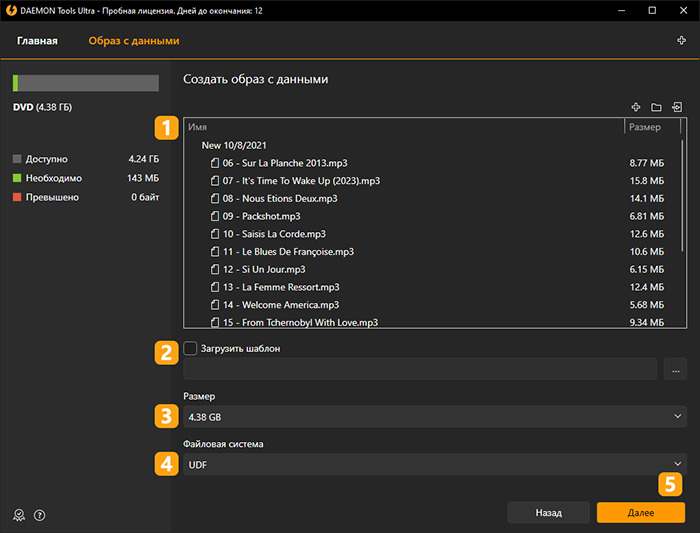
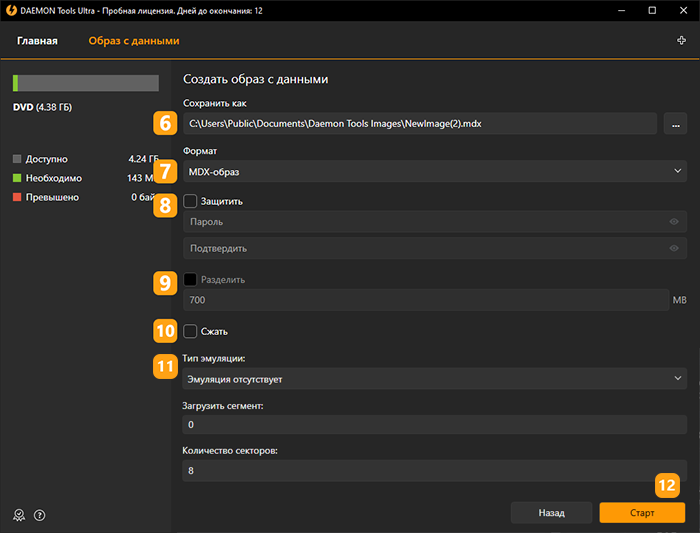
- Приступаем к добавлению файлов образа. Используйте контекстное меню файлов, с помощью которого можно Добавить файлы, Импортировать из образа, создать Новую папку, Удалить файлы или папки и Очистить проект. Контекстное меню папок отличается опцией Переименовать, контекстное меню файлов отличается также опцией Загрузочный диск, с помощью которой можно отметить файл автозапуска. Такой файл отображается синим цветом. Как только файлы приведены в порядок, можно переходит ьк следующему шагу.
- Если у вас есть готовый Шаблон который вы хотите использовать, вы можете Загрузить шаблон.
- Выберите Размер диска. Опция По выбору позволяет создать образ произвольного размера, но стоит помнить, что при большом размере записать такой образ на физический диск не получится, и он больше подходит для хранения данных.
- Выберите предпочитаемую файловую систему.
- Нажмите Далее чтобы перейти к сделующему шагу.
- Введите путь и название будущего образа. Нажмите Обзор. чтобы упростить этот процесс.
- Выберите Формат образа (MDX, MDS/MDF или ISO). Стоит помнить, что некоторые следующие опции будут зависеть от выбранного формата.
- Нажмите Защитить чтобы установить пароль для открытия образа. Пароль нужно будет ввести дважды для подтверждения.
- Выберите Разделить файл если хотите разбить файл образа на несколько томов. Чаще всего данная опция используется для того, чтобы записать большой образ на несколько CD-дисков, поэтому по умолчанию размер тома — 700 МБ. Однако вы всегда можете изменить размер тома.
- Выберите Сжать чтобы уменьшить размер выходного образа.
- Если в образе будут загрузочные файлы, то на данном этапе вы можете настроить их параметры:
- Опция Тип эмуляции имеет несколько возможных значений. Выберите вариант Эмуляция отсутствует, если хотите, чтобы загрузочный образ был помещен в оперативную память. Если выбрана Эмуляция флоппи-диска, то перед загрузкой будет создан виртуальный диск А: для данного образа. Отметим, что суммарный размер загрузочных файлов должен быть меньше, чем объем выбранного вами диска. Если вы выбираете опцию Эмуляция жесткого диска, то перед загрузкой для данного образа будет создан виртуальный диск С:.
- Опция Загрузить сегмент определяет начальный сегмент. По умолчанию установлено значение 7С0, которое эквивалентно нулевому сегменту.
- Количество секторов — это число виртуальных секторов, которые будут сохранены в загрузочный сегмент.
- Нажмите кнопку Старт, чтобы начать создавать образ, или кнопку Назад, чтобы вернуться на страницу с прошлыми настройками.
Источник: ultra.daemon-help.com
Как создать образ диска с помощью Daemon Tools

С течением времени все меньше пользователей используют диски, и все больше производителей ноутбуков лишают свои устройства наличия физического привода. Но вовсе не обязательно расставаться со своей ценной коллекцией дисков, ведь достаточно ее лишь перенести на компьютер. Сегодня мы рассмотрим подробнее, каким образом производится создание образа диска.
В данной статье пойдет речь о том, каким образом можно создать образ диска с помощью программы DAEMON Tools. Данный инструмент имеет несколько версий, отличающихся стоимостью и количеством доступных возможностей, но конкретно для нашей цели вполне будет достаточно и самой бюджетной версии программного обеспечения – DAEMON Tools Lite.
Этапы создания образа диска
- Если у вас отсутствует программа DAEMON Tools, то выполните ее инсталляцию на компьютер.
- Вставьте в привод вашего компьютера диск, с которого будет снят образ, а затем запустите программу DAEMON Tools.
- В левой области окна программы откройте вторую вкладку «Новый образ». В отобразившемся окне щелкните по пункту «Создать образ из диска».
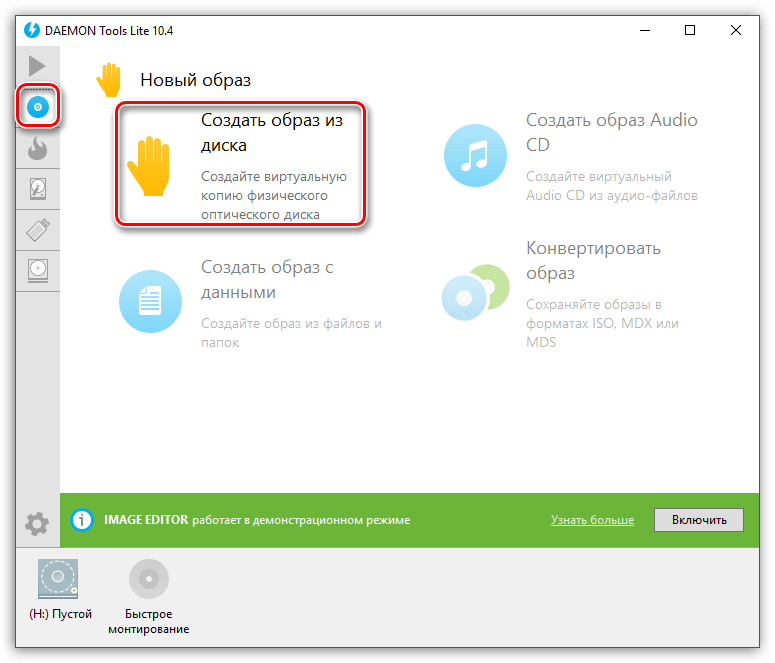
- Отобразится новое окно, в котором потребуется заполнить следующие параметры:
- В графе «Привод» выбрать привод, в котором имеется в данный момент диск;
- В графе «Сохранить как» потребуется указать папку, в которую будет сохранен образ;
- В графе «Формат» выберите один из трех доступных форматов образа (MDX, MDS, ISO). Если вы не знаете, на каком формате остановиться, отметьте ISO, т.к. это наиболее популярный формат образов, поддерживаемый большинством программ;
- Если вы хотите защитить свой образ паролем, то проставьте птичку около пункта «Защитить», а в двух строках ниже дважды введите новый пароль.
- Когда все настройки будут выставлены, можно приступать к процессу создания образа. Для этого вам лишь остается щелкнуть по кнопке «Старт».
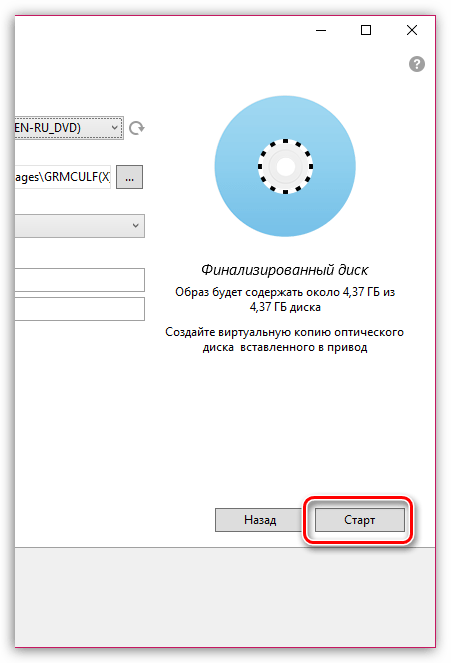
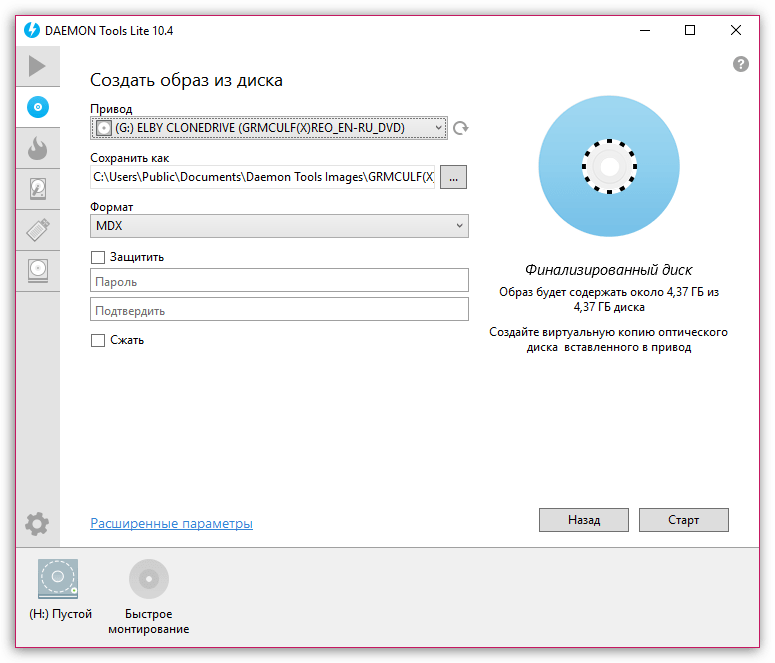
Как только процесс программы будет завершен, вы сможете найти свой образ диска в указанной папке. Впоследствии созданный образ можно или записать на новую болванку, или запустить с помощью виртуального привода (программа DAEMON Tools для этих целей также подходит).
Источник: lumpics.ru